
Trasferisci file da un computer Linux a qualsiasi altro computer in modo rapido e semplice con Snapdrop. Si basa su un browser, quindi funziona con qualsiasi sistema operativo, ma i file rimangono all'interno della propria rete locale e non andranno mai a “il cloud”.
Qualche volta, semplice è meglio
Esistono molte alternative per trasferire file da un computer Linux a un altro. Lo spostamento di file su un computer con un sistema operativo diverso richiede un po' più di sforzo. Se il requisito è uno spostamento di file una tantum, che non giustifica la creazione di a Blocco messaggio piccolo (SAMBA) oh File system di rete (NFS) condivisione di rete. E potresti non avere il permesso di apportare modifiche sull'altro computer.
È possibile inserire i file in un archivio ospitato nel cloud e successivamente accedere all'archivio dall'altro computer e scaricare i file. Ciò significa trasferire i file due volte su Internet. Questo sarà molto più lento rispetto all'invio tramite la propria rete. Forse i file sono riservati e non vuoi rischiare di inviarli al cloud storage.
Se i file sono abbastanza piccoli, puoi inviarli via e-mail. Hai lo stesso problema con la posta elettronica: esce dalla rete tramite Internet solo per essere recuperato tramite Internet sull'altro computer. Quindi, i tuoi file lasciano ancora la tua rete. E ai sistemi di posta elettronica non piacciono gli allegati che sono eseguibili binari o altri file potenzialmente pericolosi..
Hai la possibilità di utilizzare una chiavetta USB, ma questo diventa rapidamente noioso se entrambi state lavorando su una serie di file e vi inviate versioni l'un l'altro molte volte.
Snapdrop è un soluzione semplice per il trasferimento di file multipiattaforma. Es open source, sicuro e gratuito. È anche un esempio impressionante della semplicità che uno strumento o un servizio ben progettato può fornire..
Cos'è Snapdrop?
Snapdrop è un progetto open source lanciato sotto il Licenza GNU GPL 3. Puoi guarda il codice sorgente o controllalo online. Con sistemi che pretendono di essere sicuri, Snapdrop ti dà una sensazione confortevole. È come essere in un ristorante che ha la vista aperta sulla cucina.
Snapdrop viene eseguito nel tuo browser, ma i trasferimenti di file vengono eseguiti sulla tua rete. Utilizzare il Applicazione web progressiva e Comunicazioni web in tempo reale tecnologie. WebRTC consente l'utilizzo dei processi in esecuzione nei browser da pari a pari comunicazione. L'architettura delle applicazioni Web tradizionale richiede che il server Web gestisca le comunicazioni tra due sessioni del browser. WebRTC rimuove quel collo di bottiglia di andata e ritorno, accorciare i tempi di trasmissione e aumentare la sicurezza. Cripta anche il flusso di comunicazione.
Utilizzo di Snapdrop
Non devi registrarti per nulla o creare un account per utilizzare Snapdrop, e non esiste una procedura di accesso. Accendi il browser e vai su Sito web Snapdrop.
Vedrai una pagina web minimalista. Sei rappresentato da un'icona formata da cerchi concentrici nella parte inferiore dello schermo.
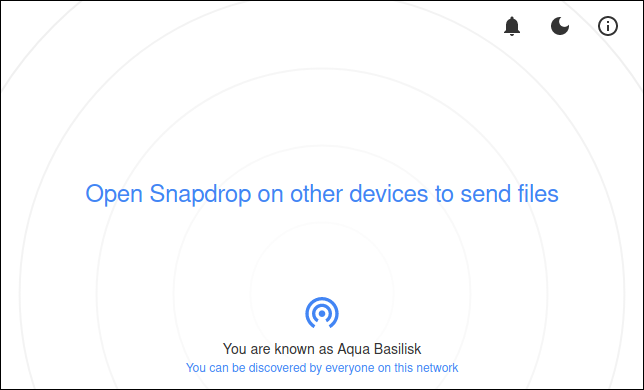
Verrà assegnato un nome formato dalla combinazione di un colore scelto a caso e un tipo di animale. In questa circostanza, noi siamo l'acqua basilisco. Fino a quando qualcun altro non si unisce, non c'è molto che possiamo fare. Quando qualcun altro nella stessa rete apri il portale web Snapdrop, apparirà sul tuo schermo.
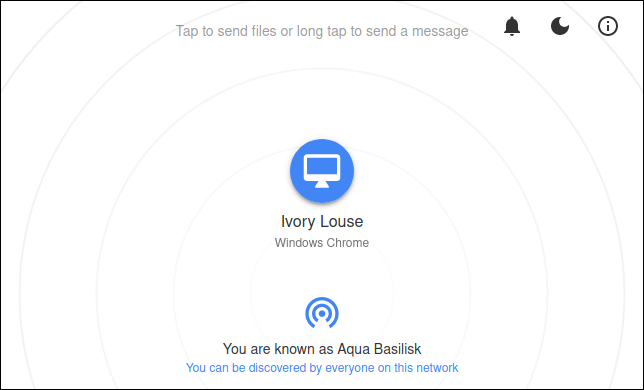
Ivory Louse sta utilizzando il browser Chrome su un computer Windows che si trova sulla nostra stessa rete. Vengono visualizzati al centro dello schermo. Mentre più squadre si uniscono, verrà visualizzato come un gruppo di icone con nome.
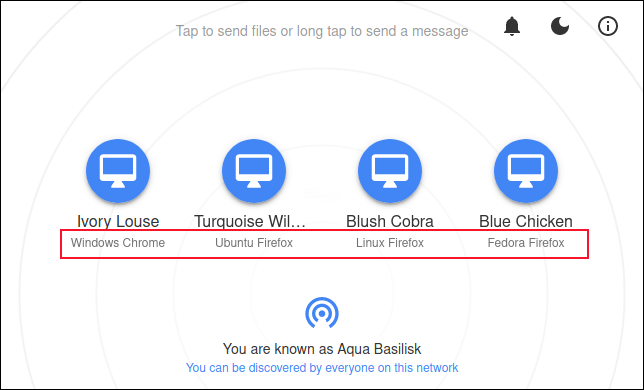
Per ogni connessione vengono visualizzati il sistema operativo e il tipo di browser. Qualche volta, Snapdrop può riconoscere la distribuzione Linux che una persona sta usando. Se non può, utilizza un'etichetta generica “Linux”.
Per avviare un trasferimento di file su uno degli altri computer, fare clic sull'icona del computer o trascinare un file da un file explorer sull'icona. Se fai clic sull'icona, appare una finestra di dialogo per la selezione dei file.
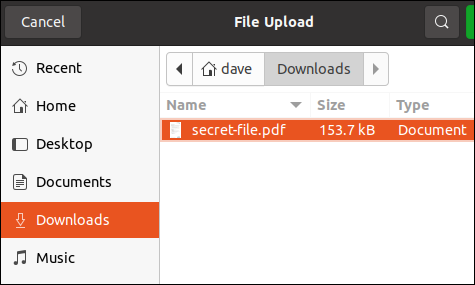
Trova la posizione del file che desideri inviare e selezionalo. Se hai molti file da inviare, puoi evidenziarne più di uno contemporaneamente. Fare clic sul pulsante “Aprire” (situato fuori dallo schermo nel nostro screenshot) per inviare il file. Viene visualizzata una finestra di dialogo “File ricevuto” nel computer di destinazione che informerà il destinatario che gli è stato inviato un file.
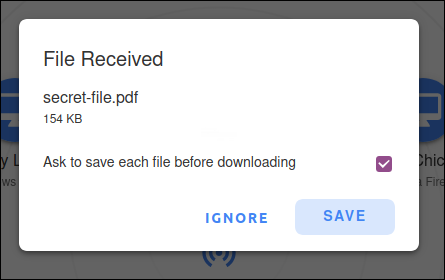
Possono scegliere di ignorare il file o salvarlo. Se decidono di salvare il file, apparirà un esploratore di file in modo che possano scegliere dove salvare il file.
Se la casella di controllo “Richiedi di salvare ogni file prima di scaricarlo” è selezionato, ti verrà chiesto di selezionare la posizione in cui salvare ogni singolo file. Se non selezionato, tutti i file di un singolo stream verranno salvati nella stessa posizione del primo.
Sorprendentemente, non vi è alcuna indicazione dell'origine del file. Ma allora, Come fai a sapere chi è il pidocchio d'avorio o il pollo blu?? Se sei seduto nella stessa stanza, è abbastanza semplice. Se si trova su diversi piani dell'edificio, Non molto.
Ha senso che le persone sappiano che stai inviando loro un file invece di lasciarne uno di punto in bianco. Se fai clic con il pulsante destro del mouse sull'icona di un computer, puoi inviare loro un breve messaggio.
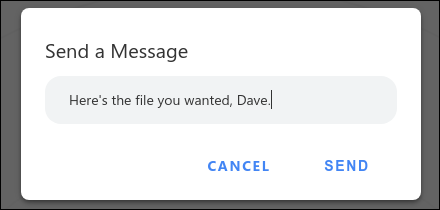
Facendo clic sul pulsante “Inviare”, il messaggio apparirà sul computer di destinazione.
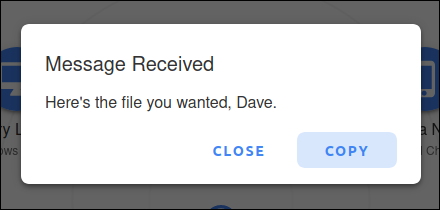
Quel modo, la persona a cui stai inviando il file non ha bisogno di scoprire l'identità segreta del pollo blu.
Snapdrop su Android
Puoi aprire l'app web Snapdrop sul tuo smartphone Android e funzionerà bene. Se preferisci avere un'applicazione dedicata, ce n'è uno disponibile in Google Play Store, ma non ci sono app per iPhone o iPad. presumibilmente, Questo perché gli utenti di iPhone hanno AirDrop, ma puoi comunque utilizzare Snapdrop in un browser su un iPhone, se lo desideri.
L'app Android è ancora in fase di sviluppo. Non abbiamo avuto problemi ad usarlo durante la ricerca di questo post, Ma dovresti prestare attenzione che potresti riscontrare un fallimento occasionale.
L'interfaccia è la stessa dell'interfaccia del browser Web standard. Tocca un'icona per inviare un file o tocca a lungo un'icona per inviare un messaggio a qualcuno.
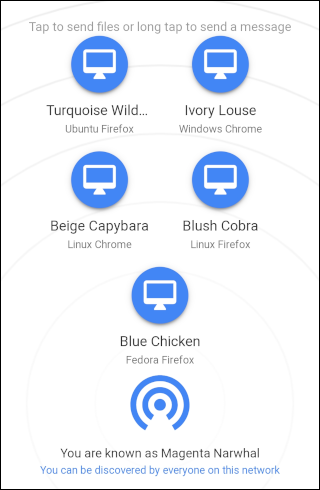
Impostazioni Snapdrop
Con il suo design minimalista ed essenziale, Snapdrop non ha molte impostazioni. Per accedere alle impostazioni (come è), usa le icone nell'angolo in alto a destra del browser o dell'app Android.
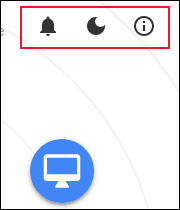
L'icona a forma di campana consente di abilitare o disabilitare le notifiche di sistema. Apparirà una finestra di dialogo con due pulsanti. Tocca o fai clic sull'icona “Non permettere mai” oh “Attivare le notifiche” secondo le tue preferenze.
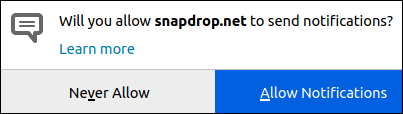
L'icona della luna attiva e disattiva la modalità oscura.
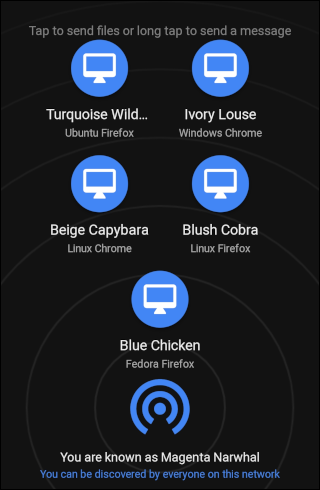
Il simbolo dell'informazione, il “io” minuscole in un cerchio, ti dà un rapido accesso a:
Una soluzione elegante a un ostacolo comune
Qualche volta, ti troverai in situazioni in cui hai bisogno di trovare una soluzione che si adatti direttamente alla zona di comfort tecnico dell'altra persona. Non c'è motivo per cui qualcuno dovrebbe trovare Snapdrop difficile da capire.
In realtà, probabilmente passerai più tempo a spiegare perché sono stati battezzati Capibara Beige piuttosto che a spiegare cosa dovrebbero fare.
impostaTimeout(funzione(){
!funzione(F,B,e,v,n,T,S)
{Se(f.fbq)Restituzione;n=f.fbq=funzione(){n.callMethod?
n.callMethod.apply(n,argomenti):n.queue.push(argomenti)};
Se(!f._fbq)f._fbq = n;n.push=n;n.loaded=!0;n.version='2.0′;
n.coda=[];t=b.createElement(e);t.async=!0;
t.src=v;s=b.getElementsByTagName(e)[0];
s.parentNode.insertBefore(T,S) } (window, documento,'copione',
'https://connect.facebook.net/en_US/fbevents.js');
fbq('dentro', '335401813750447');
fbq('traccia', 'Visualizzazione della pagina');
},3000);






